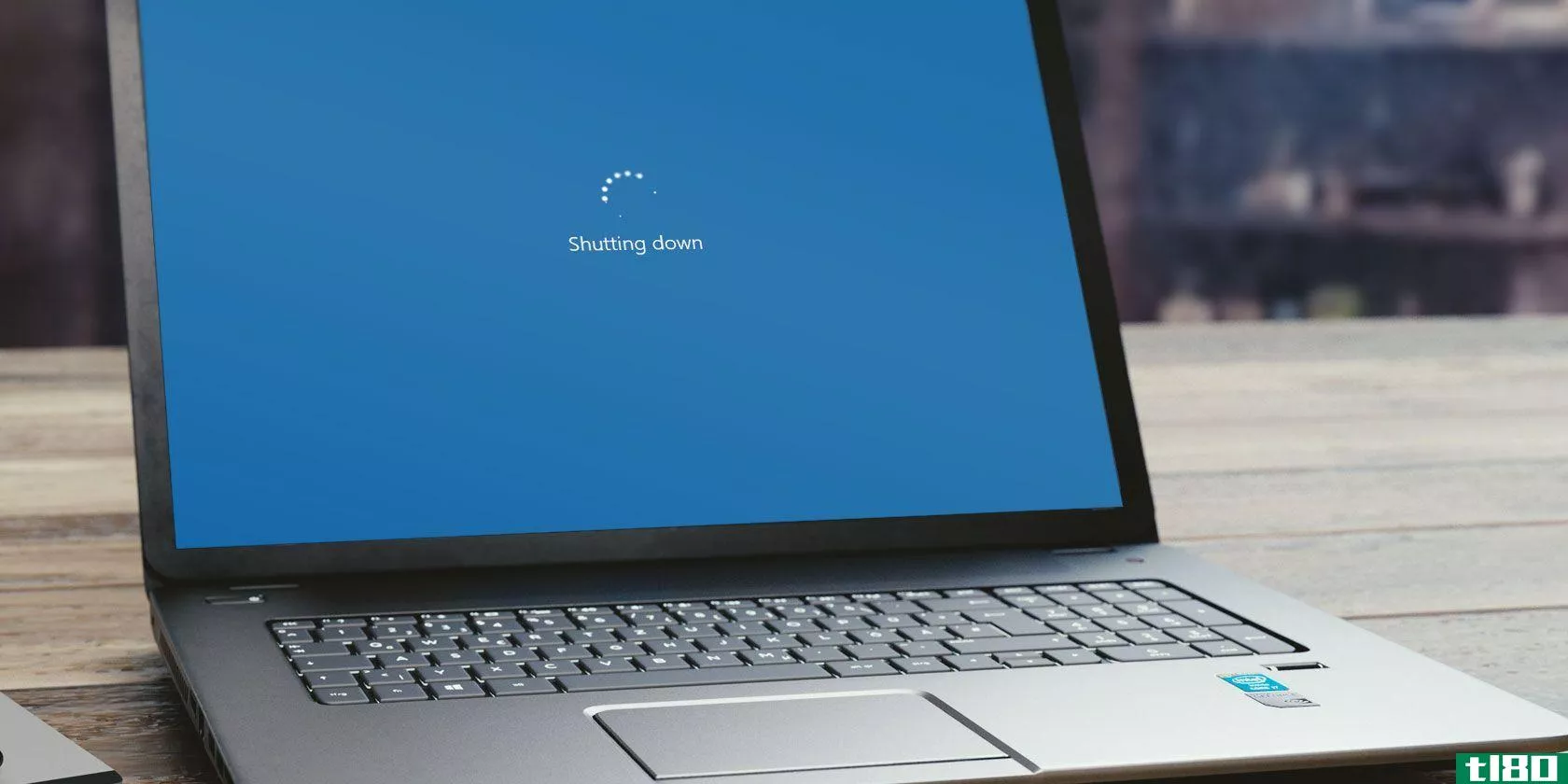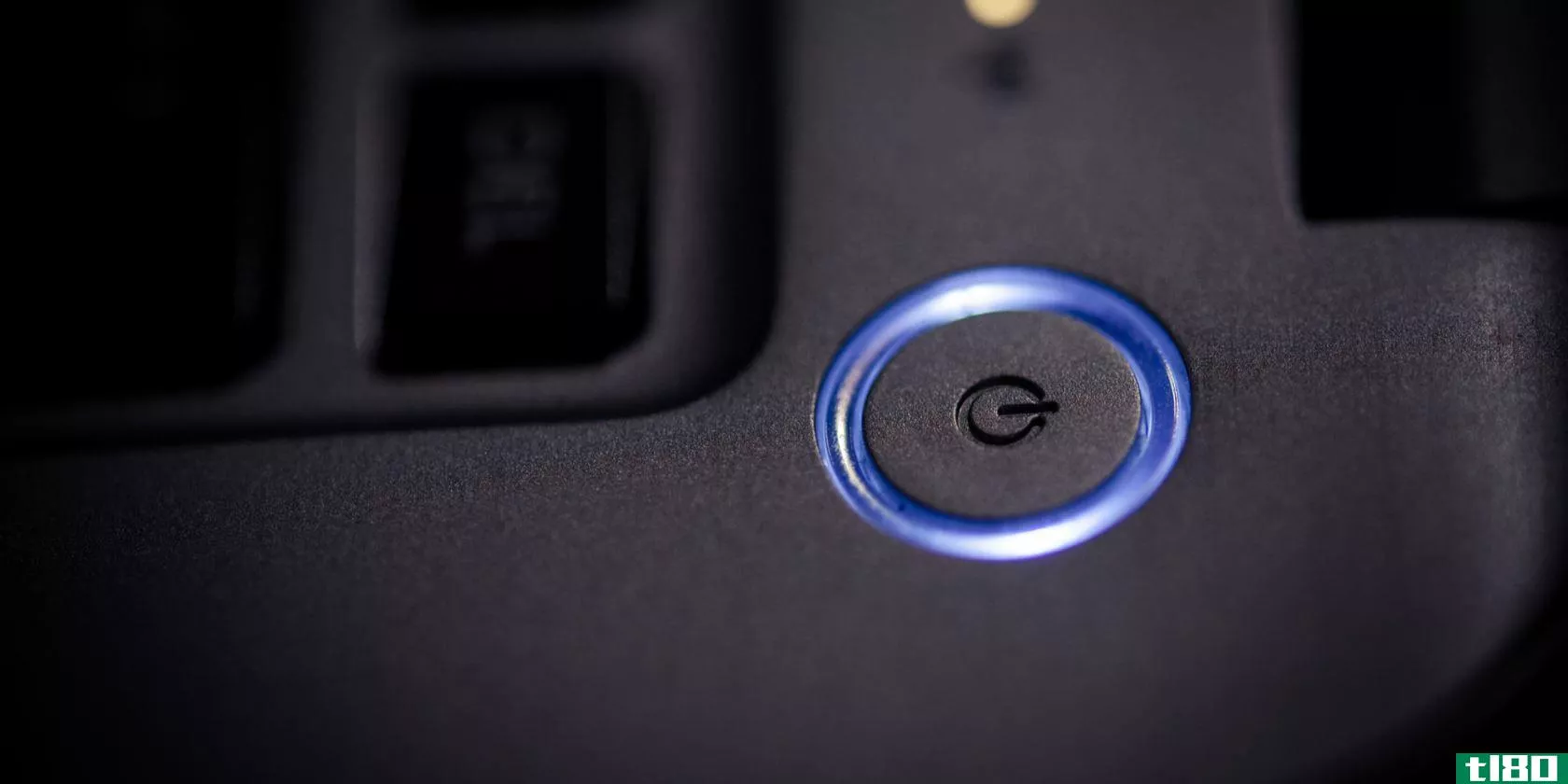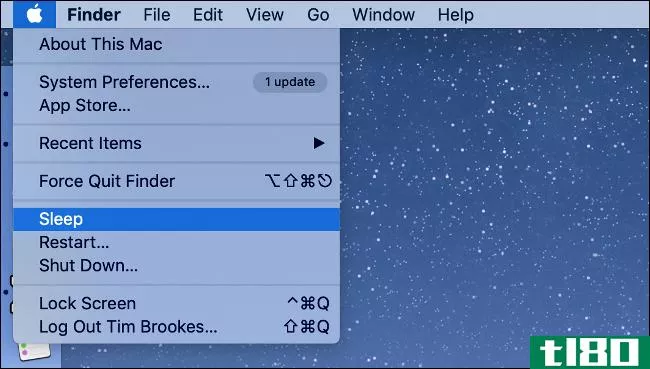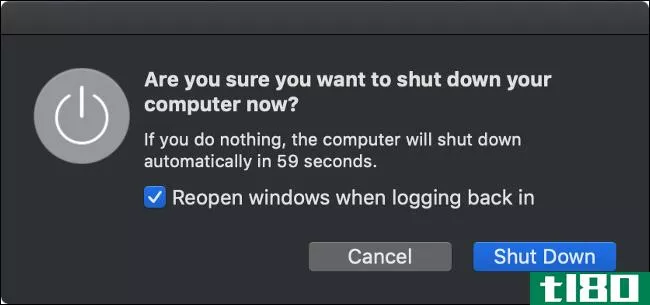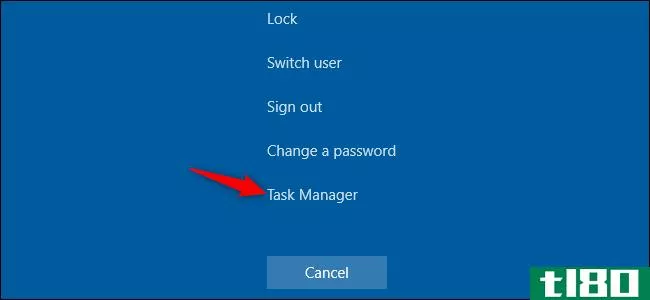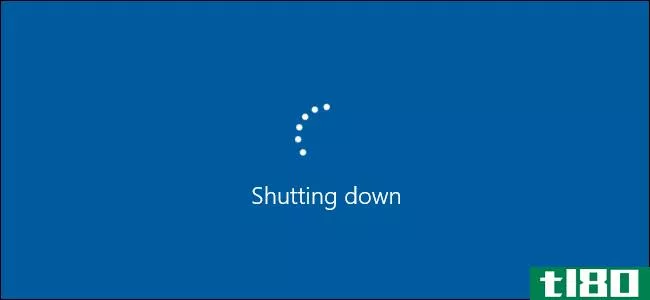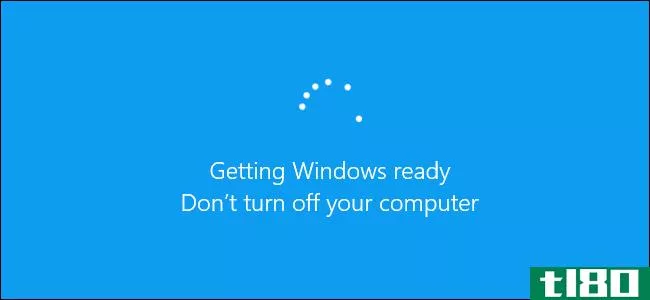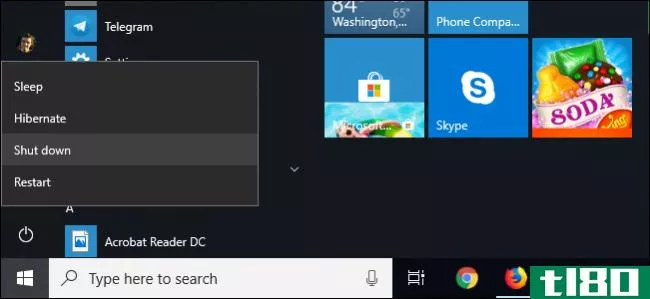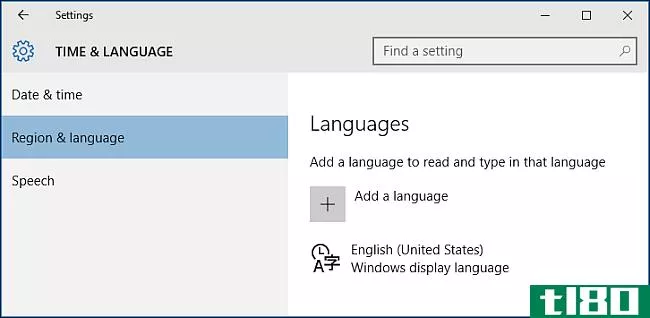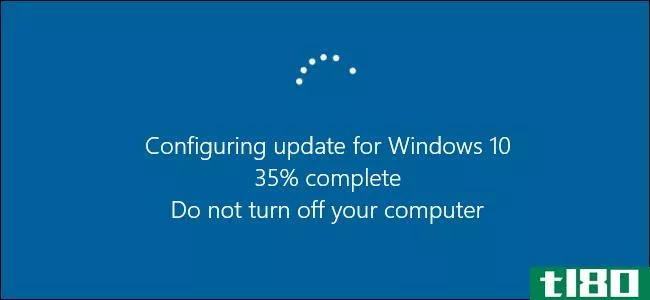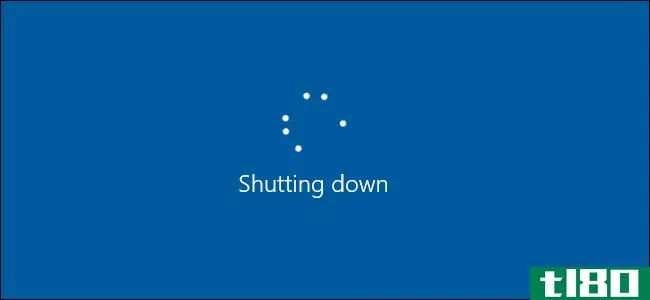如何从windows登录屏幕中删除关机按钮
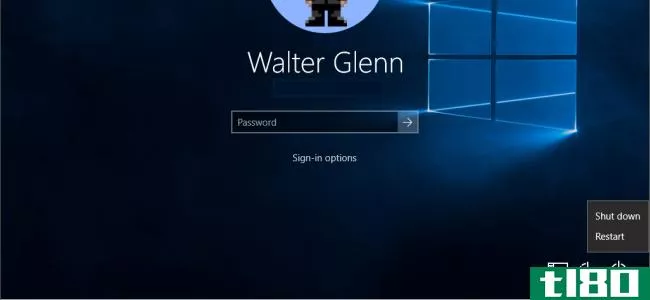
默认情况下,Windows在登录屏幕上有一个带有关闭选项的按钮。它可以很方便,但如果你不想把它放在那里,它很容易就可以移除。
为什么要隐藏Windows登录屏幕上的关机按钮?也许你的电脑在后台运行重要的服务,比如文件服务器、丛或远程访问,即使你没有登录。当您删除关闭按钮时,您将关闭功能限制为只能登录到Windows的用户。(这样,你的配偶或孩子就不会仅仅因为没人在用电脑就走过去把电脑关了。)
相关:是的,可以用电源按钮关闭电脑
您应该注意,即使您从登录屏幕中删除关机按钮,计算机的物理电源按钮也可能被设置为关闭计算机或使其进入睡眠状态。除非您从控制面板禁用该功能,否则该功能仍然有效。还要记住,在大多数计算机上,按住电源按钮约10秒钟将关闭计算机电源,完全绕过关机功能。有些计算机允许您在BIOS中更改该行为,有些则不允许。
家庭用户:通过编辑注册表隐藏关闭按钮
如果您有Windows 10 Home,则必须编辑Windows注册表才能进行这些更改。如果你有windows10pro或Enterprise,你也可以这样做,但是在注册表中工作会感觉更舒服。(但是,如果您有Pro或Enterprise,我们建议您使用更简单的组策略编辑器,如下一节所述。)
相关:学习像专业人员一样使用注册表编辑器
标准警告:注册表编辑器是一个强大的工具,误用它会使您的系统不稳定,甚至无法运行。这是一个相当简单的黑客,只要你坚持的指示,你不应该有任何问题。也就是说,如果您以前从未使用过它,请考虑在开始之前阅读有关如何使用注册表编辑器的内容。一定要备份注册表(和你的电脑!)在进行更改之前。
若要开始,请单击“开始”并键入“regedit”打开注册表编辑器。按Enter键打开注册表编辑器并授予其对您的电脑进行更改的权限。在注册表编辑器中,使用左侧栏导航到以下键:
HKEY_LOCAL_MACHINE\SOFTWARE\Microsoft\Windows\CurrentVersion\Policies\System在右侧的项目列表中,找到shutdownwithoutlogon值并双击它。
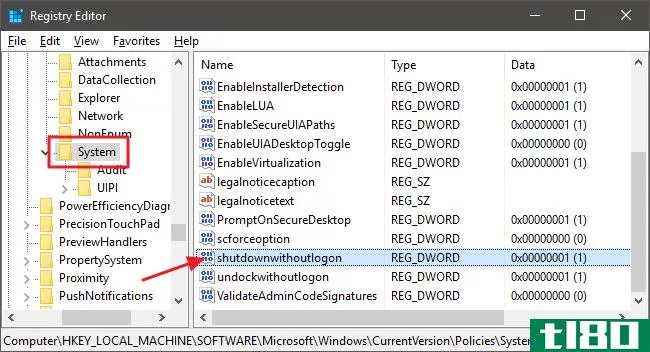
在“值数据”框中将值设置为0,然后单击“确定”。
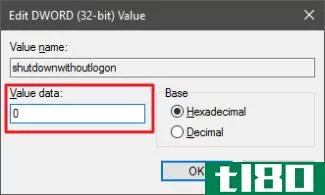
退出注册表编辑器并重新启动计算机以查看更改。当您重新登录时,您应该不会再看到登录屏幕上的Shutdown按钮。
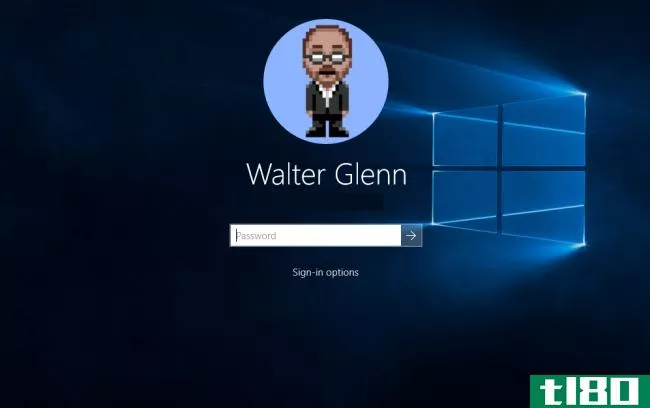
如果您改变主意并想在登录屏幕上再次显示此信息,请按照相同的说明操作,但将shutdownwithoutlogon值设置回1。
下载我们的一键注册黑客
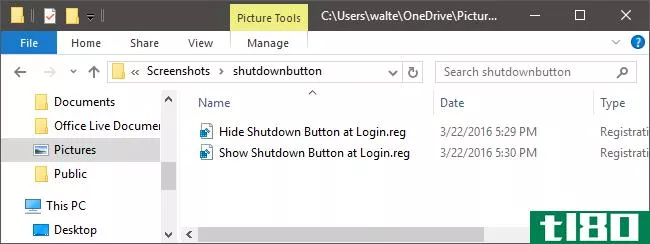
如果你不想自己潜入注册表,我们已经创建了两个可下载的注册表黑客你可以使用。一个黑客从登录屏幕上删除关机按钮,另一个恢复默认设置并再次显示按钮。这两个文件都包含在下面的ZIP文件中。双击要使用的,在提示中单击,然后重新启动计算机。
关机按钮破解
相关:如何使自己的Windows注册表黑客
这些黑客实际上只是系统密钥,在没有登录值的情况下被剥离到关闭状态,然后导出到一个.REG文件。运行“Hide Shutdown Button at Login”hack将shutdownwithoutlogon值更改为0。运行“Show Shutdown Button at Login”hack将值设置回1。如果你喜欢摆弄注册表,花点时间学习如何创建自己的注册表是值得的。
pro和enterprise用户:使用本地组策略编辑器隐藏登录屏幕上的关闭按钮
相关:使用组策略编辑器调整你的电脑
如果您使用的是windows10pro或Enterprise,隐藏登录屏幕上的shutdown按钮的最简单方法是使用本地组策略编辑器。它是一个非常强大的工具,因此如果您以前从未使用过它,那么花点时间来了解它的功能是值得的。另外,如果你在公司网络上,帮每个人一个忙,先和你的管理员核实一下。如果您的工作计算机是域的一部分,那么它也可能是域组策略的一部分,它将取代本地组策略。
在Windows10Pro或Enterprise中,点击开始,键入gpedit.msc软件,然后按Enter键。在本地组策略编辑器的左侧窗格中,向下钻取到“计算机配置”>“Windows设置”>“安全设置”>“本地策略”>“安全选项”。在右侧,找到“Shutdown:Allow system to be Shutdown without to logon”(关闭:允许系统在不登录的情况下关闭)项并双击它。
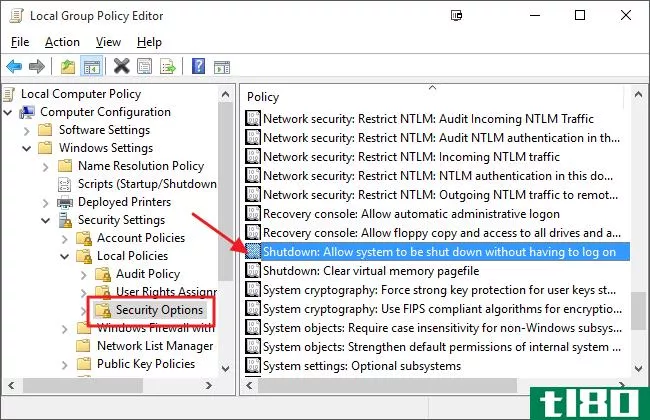
在本地安全设置选项卡上,单击禁用,然后单击确定。
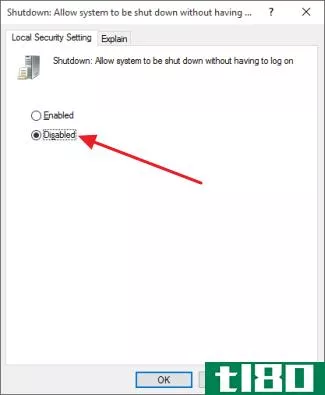
退出本地组策略编辑器并重新启动计算机以测试更改。如果您想在任何时候再次在登录屏幕上显示shutdown按钮,只需按照相同的步骤将“shutdown:Allow system to be shutdown without to logon”(关闭:允许系统在不登录的情况下关闭)项设置回Enabled(启用)。
就这样!如果你希望人们不登录就不能关闭你的电脑,这是一个很容易的改变。
- 发表于 2021-04-09 20:26
- 阅读 ( 231 )
- 分类:互联网
你可能感兴趣的文章
如何关闭windows10:7提示和技巧
... 从所有不同的快捷方式关闭,如何改变你的电源按钮做什么,并编辑关机声音,我们有一个如何成为关机高手一堆提示。 ...
- 发布于 2021-03-13 03:25
- 阅读 ( 238 )
8种让mac启动更快的方法
...重新启动或关闭Mac时,您可以选择在重新登录时重新打开windows。这是一个有用的特性,但是很多人可能不需要它。 只要你的应用程序**净地关闭(每当你关机时macOS都会处理),你就不应该丢失任何数据。例如,如果您关闭了一...
- 发布于 2021-04-01 23:26
- 阅读 ( 223 )
如何使用命令提示符关闭windows 10 pc
使用命令提示符关闭Windows 10 PC提供了更多的选项和灵活性,而不仅仅是使用“开始”菜单中的“关机”选项或按下PC上的电源按钮。 使用命令提示符关闭电脑 首先按Windows+R键打开“运行”窗口。从那里,在框中键入“cmd”,...
- 发布于 2021-04-02 16:37
- 阅读 ( 170 )
如果你的mac电脑不关机怎么办
...,有时它们无法关闭。如果你的Mac电脑拒绝关闭,下面是如何关闭它无论如何,希望,永久性地解决这个问题。 如何关闭mac 关闭Mac电脑非常简单,只需单击屏幕顶部菜单栏上的Apple徽标,然后选择“关机…”,然后在出现的框...
- 发布于 2021-04-03 05:35
- 阅读 ( 214 )
如何修复冻结的windows pc
...侥幸,但反复冻结表明一个问题,你会想要解决。下面是如何解冻和恢复卡住的电脑,并阻止它再次冻结。 如何解冻冻结的windows pc 有几种方法可以恢复冻结的PC,具体取决于导致问题的原因。有时,你所要做的就是等几秒钟...
- 发布于 2021-04-03 08:44
- 阅读 ( 205 )
当你关闭或注销windows时,到底会发生什么?
...户没有任何打开的工作要保存,Windows允许您单击“无论如何关闭”。这将强制注销其他用户帐户,关闭其所有打开的应用程序。任何未保存的数据都将丢失。 如果您是唯一登录的用户,则不会看到此消息,Windows将直接进入下一...
- 发布于 2021-04-04 05:00
- 阅读 ( 212 )
如何阻止windows 10在启动时重新打开上次打开的应用程序
...们。有一些方法可以关闭窗口来阻止这种情况的发生。 如何阻止windows在启动时重新打开上次打开的应用程序 在秋季Creators更新之前,关闭PC的工作方式与往常一样:Windows关闭所有打开的应用程序,在启动系统备份后,你必须重...
- 发布于 2021-04-04 05:34
- 阅读 ( 162 )
如何修复在windows更新期间卡在“不关机”状态的电脑
...工作,那么你可能是硬件问题而不是软件问题。 相关:如何用Windows启动修复工具修复启动问题 图片来源:哈瓦亚/Shutterstock.com网站.
- 发布于 2021-04-05 06:49
- 阅读 ( 2062 )
关闭不会完全关闭windows 10(但重新启动会完全关闭)
...存当前状态并将其还原,而不是重新初始化所有内容。 如何执行完全关闭和重新启动 如果您正在对系统问题进行故障排除,则需要执行内核的完全关闭,以确保Windows从头开始重新初始化。为此,只需单击菜单中的“重新启动”...
- 发布于 2021-04-06 11:22
- 阅读 ( 155 )